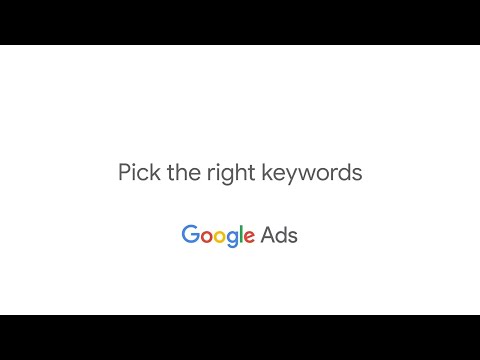In diesem wikiHow zeigen wir dir, wie du Labels in Gmail löschst, indem du die Website und die mobile App für iPhone und iPad verwendest. Sie können jedoch die mobile App auf einem Android-Gerät nicht verwenden, um Labels zu löschen, daher müssen Sie dazu die Website aufrufen.
Schritte
Methode 1 von 3: Verwenden eines Computers

Schritt 1. Rufen Sie in einem Webbrowser https://mail.google.com auf
Sie können Labels in Gmail mit jedem Webbrowser löschen, einschließlich Chrome, Safari und Firefox.

Schritt 2. Bewegen Sie die Maus über ein Etikett und klicken Sie auf ⋮
Sie sehen eine Liste Ihrer Labels auf der linken Seite der Seite und klicken Sie auf das Drei-Punkte-Menüsymbol, um ein Dropdown-Menü aufzurufen.

Schritt 3. Klicken Sie auf Etikett entfernen
Sie sehen dies unter der Überschrift "In Nachrichtenliste" am unteren Rand des Menüs.
Methode 2 von 3: Android verwenden

Schritt 1. Rufen Sie in einem Webbrowser https://mail.google.com auf
Sie können Labels in Gmail mit jedem Webbrowser löschen, die App jedoch nicht verwenden.
Zapfhahn Verwenden Sie die Webversion wenn aufgefordert.

Schritt 2. Tippen Sie auf ☰
Sie sehen dies in der oberen linken Ecke Ihres Bildschirms.

Schritt 3. Tippen Sie auf Desktop
Dies ist ganz unten auf der Seite, unter dem Menü, in blauer Schrift.
Gmail.com wird zur Desktop-Version, damit Sie Labels bearbeiten können

Schritt 4. Tippen Sie auf Etiketten bearbeiten
Sie sehen dies im vertikalen Menü auf der linken Seite der Seite unter der Überschrift "Labels".

Schritt 5. Tippen Sie neben dem Label, das Sie entfernen möchten, auf Entfernen
Die Seite wird aktualisiert und aktualisiert, um die von Ihnen vorgenommenen Änderungen widerzuspiegeln
Methode 3 von 3: Verwenden eines iPhone oder iPad

Schritt 1. Öffnen Sie Google Mail
Dieses App-Symbol sieht aus wie ein rot-weißer Umschlag, den Sie auf einem Ihrer Startbildschirme finden.

Schritt 2. Tippen Sie auf ☰
Sie sehen dies in der oberen linken Ecke Ihres Bildschirms.

Schritt 3. Tippen Sie auf Einstellungen
Dies befindet sich neben dem Zahnradsymbol unten im Menü.

Schritt 4. Tippen Sie auf das Konto mit den Labels, die Sie löschen möchten
Die Gmail-Einstellungen dieses bestimmten Kontos werden geöffnet.

Schritt 5. Tippen Sie auf Etiketteneinstellungen
Sie sehen dies unter der Überschrift "Labels", die normalerweise die dritte Gruppierung im Menü ist.

Schritt 6. Tippen Sie auf das Label, das Sie löschen möchten
Die Details dieses Labels werden geöffnet.

Schritt 7. Tippen Sie auf Löschen
Sie sehen dies unten auf der Seite. Alle mit diesem Label gekennzeichneten E-Mails werden nicht gelöscht, aber mit einem Label versehen.